கிட்டத்தட்ட ஒவ்வொரு பேஸ்புக் உறுப்பினரும் ஒரு முறை மிகவும் பிரபலமான சமூக வலைப்பின்னலில் இருந்து தங்கள் தொலைபேசியின் நினைவகத்திற்கு வீடியோக்களைப் பதிவிறக்குவதற்கான சாத்தியத்தைப் பற்றி யோசித்தனர், ஏனெனில் வள அடைவில் சுவாரஸ்யமான மற்றும் பயனுள்ள உள்ளடக்கத்தின் அளவு உண்மையில் மிகப் பெரியது, அதைப் பார்க்க ஆன்லைனில் எப்போதும் இருக்க முடியாது. சமூக வலைப்பின்னலில் இருந்து கோப்புகளைப் பதிவிறக்குவதற்கான உத்தியோகபூர்வ முறைகள் இல்லாத போதிலும், எந்தவொரு வீடியோவையும் உங்கள் தொலைபேசியின் நினைவகத்திற்கு நகலெடுப்பது மிகவும் சாத்தியமாகும். Android மற்றும் iOS இன் சூழலில் இந்த சிக்கலை தீர்க்க உங்களை அனுமதிக்கும் பயனுள்ள கருவிகள் இந்த கட்டுரையில் விவாதிக்கப்படும்.
பயனர்களுக்கு கூடுதல் அம்சங்களை வழங்குவதற்கும், அதிகாரப்பூர்வ சமூக வலைப்பின்னல் கிளையன்ட் பயன்பாடுகளின் படைப்பாளர்களால் வழங்கப்படாத செயல்பாடுகளை செயல்படுத்துவதற்கும் மென்பொருள் உருவாக்குநர்களிடையே பேஸ்புக்கின் புகழ் மற்றும் பரவல் மிகுந்த ஆர்வமாக உள்ளது. பேஸ்புக்கிலிருந்து பல்வேறு சாதனங்களுக்கு வீடியோக்களைப் பதிவிறக்க உங்களை அனுமதிக்கும் கருவிகளைப் பொறுத்தவரை, அவற்றில் ஏராளமானவை உருவாக்கப்பட்டுள்ளன.
இதையும் படியுங்கள்:
பேஸ்புக்கிலிருந்து கணினிக்கு வீடியோவைப் பதிவிறக்கவும்
கணினியிலிருந்து தொலைபேசியில் கோப்புகளை நகலெடுப்பது எப்படி
ஐடியூன்ஸ் பயன்படுத்தி கணினியிலிருந்து ஆப்பிள் சாதனத்திற்கு வீடியோவை எவ்வாறு மாற்றுவது
நிச்சயமாக, மேலே உள்ள இணைப்புகளில் வழங்கப்பட்ட எங்கள் வலைத்தளத்திலிருந்து வரும் பொருட்களின் பரிந்துரைகளைப் பயன்படுத்தலாம், அதாவது, சமூக வலைப்பின்னலில் இருந்து பிசி டிரைவிற்கு வீடியோக்களைப் பதிவேற்றலாம், “முடிக்கப்பட்ட” கோப்புகளை உங்கள் மொபைல் சாதனங்களின் நினைவகத்திற்கு மாற்றவும், பின்னர் அவற்றை ஆஃப்லைனில் பார்க்கவும், பொதுவாக சில சந்தர்ப்பங்களில் இது அறிவுறுத்தப்படுகிறது. ஆனால் ஸ்மார்ட்போனின் நினைவகத்தில் பேஸ்புக்கிலிருந்து வீடியோவைப் பெறுவதற்கான செயல்முறையை எளிதாக்குவதற்கும் விரைவுபடுத்துவதற்கும், கணினி தேவையில்லாத முறைகளைப் பயன்படுத்துவது நல்லது மற்றும் Android அல்லது iOS க்கான பயன்பாடுகளின் செயல்பாட்டின் அடிப்படையில். எளிமையான மற்றும் மிக முக்கியமாக பயனுள்ள கருவிகள் கீழே விவாதிக்கப்பட்டுள்ளன.
Android
ஆண்ட்ராய்டு சூழலில் உள்ள பேஸ்புக் பயனர்களுக்கு, சமூக வலைப்பின்னலில் இருந்து வீடியோ உள்ளடக்கத்தைக் காண, பின்வரும் வழிமுறைகளைப் பயன்படுத்த பரிந்துரைக்கப்படுகிறது: ஒரு வீடியோவைத் தேடுங்கள் - ஒரு மூலக் கோப்பிற்கான இணைப்பைப் பெறுதல் - பதிவிறக்குவதை அனுமதிக்கும் பயன்பாடுகளில் ஒன்றிற்கு முகவரியை வழங்குதல் - நேரடி பதிவிறக்கம் - பின்னர் சேமிப்பிற்காகவும் பின்னணிக்காகவும் பெறப்பட்டவற்றை முறைப்படுத்துதல்.
Android க்கான Facebook இல் ஒரு வீடியோவுக்கான இணைப்பைப் பெறுதல்
பதிவிறக்குவதற்கு கிட்டத்தட்ட எல்லா நிகழ்வுகளிலும் இலக்கு வீடியோ கோப்பிற்கான இணைப்பு தேவைப்படும், மேலும் முகவரியைப் பெறுவது மிகவும் எளிது.
- Android க்கான Facebook பயன்பாட்டைத் திறக்கவும். இது கிளையண்டின் முதல் வெளியீடு என்றால், உள்நுழைக. சாதனத்தின் நினைவகத்திற்கு நீங்கள் பதிவிறக்க விரும்பும் வீடியோவை சமூக வலைப்பின்னலின் ஒரு பிரிவில் காணலாம்.
- அதன் பின்னணி பக்கத்திற்குச் செல்ல வீடியோ முன்னோட்டத்தில் தட்டவும், பிளேயரை முழுத்திரைக்கு விரிவாக்கவும். அடுத்து, பிளேயர் பகுதிக்கு மேலே உள்ள மூன்று புள்ளிகளைத் தட்டவும், பின்னர் தேர்ந்தெடுக்கவும் இணைப்பை நகலெடுக்கவும். திரையின் அடிப்பகுதியில் சுருக்கமாக மேலெழுதும் அறிவிப்பால் செயல்பாட்டின் வெற்றி உறுதிப்படுத்தப்படுகிறது.
Android ஸ்மார்ட்போனின் நினைவகத்தில் ஏற்றப்பட வேண்டிய கோப்புகளின் முகவரிகளை நகலெடுக்க கற்றுக்கொண்ட பிறகு, பின்வரும் வழிமுறைகளில் ஒன்றைத் தொடரவும்.
முறை 1: கூகிள் பிளே ஸ்டோரிலிருந்து பதிவிறக்குபவர்கள்
நீங்கள் கூகிள் பிளே ஆப் ஸ்டோரைத் திறந்து, தேடல் துறையில் "பேஸ்புக்கிலிருந்து வீடியோவைப் பதிவிறக்கு" என்ற வினவலை உள்ளிட்டால், நீங்கள் நிறைய சலுகைகளைக் காணலாம். மூன்றாம் தரப்பு டெவலப்பர்களால் உருவாக்கப்பட்ட மற்றும் எங்கள் சிக்கலை தீர்க்க வடிவமைக்கப்பட்ட கருவிகள் பரந்த அளவில் வழங்கப்படுகின்றன.
சில குறைபாடுகள் இருந்தபோதிலும் (முக்கியமாக பயனருக்கு ஏராளமான விளம்பரங்கள் காண்பிக்கப்படுகின்றன), பெரும்பாலான “பதிவிறக்குபவர்கள்” தங்கள் படைப்பாளர்களால் அறிவிக்கப்பட்ட செயல்பாட்டை தவறாமல் செய்கிறார்கள் என்பது கவனிக்கத்தக்கது. காலப்போக்கில், பயன்பாடுகள் Google Play கோப்பகத்திலிருந்து (மதிப்பீட்டாளர்களால் நீக்கப்படும்) மறைந்துவிடும் என்பதையும், புதுப்பித்தலுக்குப் பிறகு டெவலப்பர் கூறியது போல் செயல்படுவதையும் நிறுத்தலாம் என்பதை நினைவில் கொள்ள வேண்டும். இந்த எழுதும் நேரத்தில் சோதிக்கப்பட்ட மூன்று மென்பொருள் தயாரிப்புகளுக்கான இணைப்புகள் மற்றும் அவற்றின் செயல்திறனைக் காட்டுகின்றன:
பேஸ்புக் வீடியோ டவுன்லோடரைப் பதிவிறக்குக (லாம்ப்டா எல்.சி.சி)
பேஸ்புக்கிற்கான வீடியோ டவுன்லோடரைப் பதிவிறக்குக (இன்ஷாட் இன்க்.)
FB (ஹெகாஜி மீடியா) க்கான வீடியோ டவுன்லோடரைப் பதிவிறக்குக
“துவக்க ஏற்றிகள்” செயல்படுவதற்கான கொள்கை ஒன்றுதான், மேலே உள்ள அல்லது அதற்கு ஒத்த ஒன்றை நீங்கள் பயன்படுத்தலாம். பின்வரும் வழிமுறைகள் பேஸ்புக்கிலிருந்து ஒரு வீடியோவை எவ்வாறு பதிவிறக்குவது என்பதை நிரூபிக்கின்றன. வீடியோ பதிவிறக்குபவர் லாம்ப்டா எல்.சி.சி..
- Android ஆப் ஸ்டோரிலிருந்து வீடியோ டவுன்லோடரை நிறுவவும்.
- கருவியை இயக்கவும், மல்டிமீடியா சேமிப்பிடத்தை அணுக அனுமதி வழங்கவும் - இது இல்லாமல், வீடியோக்களைப் பதிவிறக்குவது சாத்தியமில்லை. பயன்பாட்டின் விளக்கத்தைப் படித்து, இடதுபுறத்தில் தோன்றும் தகவல்களை ஸ்வைப் செய்து, இறுதித் திரையில், சரிபார்ப்பு அடையாளத்தைத் தட்டவும்.
- அடுத்து, நீங்கள் இரண்டு வழிகளில் ஒன்றில் செல்லலாம்:
- சுற்று பொத்தானைத் தொடவும் "எஃப்" சமூக வலைப்பின்னலில் உள்நுழைக. இந்த விருப்பத்தின் மூலம், எதிர்காலத்தில் நீங்கள் எந்த உலாவி வழியாக அணுகுவது போல் பேஸ்புக்கில் "பயணம்" செய்யலாம் - எல்லா வளங்களின் செயல்பாடுகளும் ஆதரிக்கப்படுகின்றன.
தொலைபேசியின் நினைவகத்தில் சேமிக்க நீங்கள் திட்டமிட்டுள்ள வீடியோவைக் கண்டுபிடித்து, அதன் மாதிரிக்காட்சியைத் தட்டவும். திறக்கும் சாளரத்தில், அடுத்த நடவடிக்கை கேட்க, தட்டவும் பதிவிறக்கவும் - கிளிப்பின் பதிவிறக்கம் உடனடியாக தொடங்கும்.
- ஐகானைக் கிளிக் செய்க பதிவிறக்கு திரையின் மேற்புறத்தில், இது தொடங்கப்படும் இணைப்பு ஏற்றி. முகவரி முன்பு கிளிப்போர்டில் வைக்கப்பட்டிருந்தால், புலத்தில் நீண்ட தட்டவும் "வீடியோ இணைப்பை இங்கே ஒட்டவும்" ஒரு பொத்தானை அழைக்கும் ஒட்டவும் - அதைக் கிளிக் செய்க.
அடுத்து தட்டவும் "உள்ளடக்கங்களைக் காண்பி". திறக்கும் செயல் தேர்வு சாளரத்தில், கிளிக் செய்க பதிவிறக்கவும், இது வீடியோ கோப்பை ஸ்மார்ட்போனின் நினைவகத்தில் நகலெடுக்கத் தொடங்குகிறது.

- சுற்று பொத்தானைத் தொடவும் "எஃப்" சமூக வலைப்பின்னலில் உள்நுழைக. இந்த விருப்பத்தின் மூலம், எதிர்காலத்தில் நீங்கள் எந்த உலாவி வழியாக அணுகுவது போல் பேஸ்புக்கில் "பயணம்" செய்யலாம் - எல்லா வளங்களின் செயல்பாடுகளும் ஆதரிக்கப்படுகின்றன.
- முந்தைய கட்டத்தின் போது தேர்ந்தெடுக்கப்பட்ட அணுகல் முறையைப் பொருட்படுத்தாமல், ஏற்றுதல் செயல்முறையைக் கவனியுங்கள், ஒருவேளை திரையின் மேற்புறத்தில் உள்ள மூன்று புள்ளிகளைத் தொட்டு தேர்ந்தெடுப்பதன் மூலம் பதிவிறக்கம் முன்னேற்றம்.
- பதிவிறக்க செயல்முறை முடிந்ததும், எல்லா கோப்புகளும் வீடியோ டவுன்லோடர் பிரதான திரையில் காண்பிக்கப்படும் - எந்த முன்னோட்டத்திலும் ஒரு நீண்ட பத்திரிகை கோப்புடன் சாத்தியமான செயல்களின் பட்டியலைக் கொண்டுவருகிறது.
- பதிவிறக்க பயன்பாட்டிலிருந்து அணுகுவதைத் தவிர, மேலே உள்ள அறிவுறுத்தல்களின்படி பேஸ்புக்கிலிருந்து பதிவிறக்கம் செய்யப்பட்ட வீடியோக்களை Android க்கான எந்த கோப்பு மேலாளரையும் பயன்படுத்தி பார்க்கலாம் மற்றும் முறைப்படுத்தலாம். கோப்புறையைச் சேமி - "com.lambda.fb_video" உள் சேமிப்பகத்தில் அல்லது நீக்கக்கூடிய சாதன இயக்ககத்தில் அமைந்துள்ளது (OS அமைப்புகளைப் பொறுத்தது).

முறை 2: கோப்புகளைப் பதிவேற்றுவதற்கான வலை சேவைகள்
அண்ட்ராய்டில் இயங்கும் ஸ்மார்ட்போனுக்கு பேஸ்புக்கிலிருந்து வீடியோ உள்ளடக்கத்தைப் பதிவிறக்குவதற்கான மற்றொரு வழி எந்த பயன்பாடுகளையும் நிறுவ தேவையில்லை - சாதனத்தில் நிறுவப்பட்ட கிட்டத்தட்ட எந்த இணைய உலாவியும் செய்யும் (கீழேயுள்ள எடுத்துக்காட்டில், Android க்கான Google Chrome). சிறப்பு இணைய சேவைகளில் ஒன்றின் திறன்களைப் பயன்படுத்தி கோப்புகளைப் பதிவிறக்க.

பேஸ்புக்கிலிருந்து வீடியோக்களைப் பதிவிறக்க உதவும் வலை வளங்களைப் பொறுத்தவரை, பல உள்ளன. ஆண்ட்ராய்டு சூழலில் கட்டுரை எழுதும் நேரத்தில், மூன்று விருப்பங்கள் சோதிக்கப்பட்டன, அவை அனைத்தும் கேள்விக்குரிய பணியைச் சமாளித்தன: savefrom.net, getvideo.at, tubeoffline.com. தளங்களின் கொள்கை ஒன்றே, கீழே உள்ள எடுத்துக்காட்டு என, savefrom.net மிகவும் பிரபலமான ஒன்றாக பயன்படுத்தப்பட்டது. மூலம், எங்கள் தளத்தில் விண்டோஸுக்கான வெவ்வேறு உலாவிகள் மூலம் குறிப்பிட்ட சேவையுடன் பணிபுரிவது ஏற்கனவே கருதப்பட்டுள்ளது.
இதையும் படியுங்கள்:
Yandex.Browser க்கான Savefrom.net: வெவ்வேறு தளங்களிலிருந்து ஆடியோ, புகைப்படங்கள் மற்றும் வீடியோக்களை வசதியாக பதிவிறக்கவும்
Google Chrome க்கான Savefrom.net: பயன்படுத்த வழிமுறைகள்
ஓபராவுக்கான Savefrom.net: மல்டிமீடியா உள்ளடக்கத்தைப் பதிவிறக்குவதற்கான சக்திவாய்ந்த கருவி
- பேஸ்புக்கில் வெளியிடப்பட்ட வீடியோவின் இணைப்பை நகலெடுக்கவும். அடுத்து, தொலைபேசியில் உலாவியைத் தொடங்கவும். இணைய உலாவியின் முகவரி பட்டியில் உள்ளிடவும்
savefrom.netதட்டவும் செல்லுங்கள். - சேவை பக்கத்தில் ஒரு புலம் உள்ளது "முகவரியை உள்ளிடுக". பொத்தானைக் காண்பிக்க இந்த புலத்தில் நீண்ட நேரம் அழுத்தவும் செருகு அதைத் தட்டவும். சேவை கோப்புக்கான இணைப்பைப் பெற்றவுடன், அதன் பகுப்பாய்வு தொடங்கும் - நீங்கள் சற்று காத்திருக்க வேண்டும்.
- அடுத்து, இணைப்பு பொத்தானைக் கிளிக் செய்க "MP4 ஐ பதிவிறக்குக" காண்பிக்கப்படும் வீடியோ மாதிரிக்காட்சியின் கீழ் மற்றும் மெனு தோன்றும் வரை அதை அழுத்தவும். செயல் பட்டியலில், தேர்ந்தெடுக்கவும் "குறிப்பு மூலம் தரவைச் சேமிக்கவும்" - பதிவிறக்கம் செய்யப்பட்ட கோப்பின் பெயரைக் குறிப்பிடும் திறனையும் அதைச் சேமிப்பதற்கான பாதையையும் வழங்கும் சாளரம் காட்டப்படும்.
- தரவை உள்ளிட்டு, தட்டவும் பதிவிறக்கவும் மேலே உள்ள சாளரத்தில் மற்றும் பதிவிறக்கம் முடிவடையும் வரை காத்திருக்கவும்.
- எதிர்காலத்தில், உலாவியின் பிரதான மெனுவை அழைத்து அதிலிருந்து பகுதிக்குச் செல்வதன் மூலம் பெறப்பட்ட வீடியோவைக் கண்டறியலாம் "பதிவிறக்கம் செய்யப்பட்ட கோப்புகள்". கூடுதலாக, Android க்கான கோப்பு நிர்வாகியைப் பயன்படுத்தி நீங்கள் கிளிப்களைக் கையாளலாம் - இயல்புநிலையாக அவை கோப்புறையில் சேமிக்கப்படும் "பதிவிறக்கு" ஸ்மார்ட்போனின் உள் சேமிப்பு அல்லது நீக்கக்கூடிய இயக்ககத்தின் மூலத்தில்.

IOS
இயக்க முறைமை மற்றும் பேஸ்புக்கின் டெவலப்பர்களால் ஆவணப்படுத்தப்படாத செயல்பாடுகளை செயல்படுத்துவதில் அண்ட்ராய்டுடன் ஒப்பிடும்போது iOS இன் பெரிய வரம்புகள் இருந்தபோதிலும், சமூக வலைப்பின்னலில் இருந்து "ஆப்பிள்" சாதனத்தின் நினைவகத்திற்கு வீடியோக்களை பதிவிறக்கம் செய்ய முடியும், மேலும் பயனருக்கு ஒரு கருவியைத் தேர்வுசெய்ய வாய்ப்பு உள்ளது.
IOS க்காக பேஸ்புக்கில் ஒரு வீடியோவுக்கான இணைப்பைப் பெறுதல்
ஐபோனுக்கு வீடியோவைப் பதிவிறக்குவதற்கு பல வழிகள் உள்ளன, மேலும் அவை ஒவ்வொன்றும் iOS நெட்வொர்க் சேவையகங்களிலிருந்து ஒரு கோப்பை நகலெடுப்பதற்கு மாற்றுவதற்கு iOS கிளிப்போர்டில் உள்ள கிளிப்பிற்கான இணைப்பு தேவைப்படும். இணைப்பை நகலெடுப்பது எளிதானது.
- IOS க்கான பேஸ்புக் பயன்பாட்டைத் தொடங்கவும். கிளையன் முதல் முறையாகத் தொடங்கினால், சமூக வலைப்பின்னலில் உள்நுழைக. சேவையின் எந்தவொரு பிரிவிலும், ஆஃப்லைனில் காண நீங்கள் பதிவிறக்கும் வீடியோவைக் கண்டுபிடி, பிளேபேக் பகுதியை முழுத் திரைக்கு விரிவாக்குங்கள்.
- விளையாட்டு பகுதியின் கீழ், தட்டவும் "பகிர்" பின்னர் கிளிக் செய்யவும் இணைப்பை நகலெடுக்கவும் திரையின் அடிப்பகுதியில் தோன்றும் மெனுவில்.

சமூக வலைப்பின்னல் கோப்பகத்திலிருந்து வீடியோ மூல கோப்பின் முகவரியைப் பெற்ற பிறகு, நீங்கள் ஒரு வழிமுறைக்குச் செல்லலாம், அவை செயல்படுத்தப்பட்டதன் விளைவாக, ஐபோனின் நினைவகத்தில் உள்ளடக்கத்தை ஏற்றுவதை உள்ளடக்குகிறது.
முறை 1: ஆப்பிள் ஆப் ஸ்டோரிலிருந்து பதிவிறக்குபவர்கள்
சிக்கலைத் தீர்க்க, iOS சூழலில் கட்டுரையின் தலைப்பிலிருந்து ஏராளமான மென்பொருள் கருவிகள் உருவாக்கப்பட்டன, அவை ஆப்பிள் பயன்பாட்டுக் கடையில் கிடைக்கின்றன. “பேஸ்புக்கிலிருந்து வீடியோவைப் பதிவிறக்கு” என்ற கோரிக்கையின் மூலம் பதிவிறக்குபவர்களைக் காணலாம். சமூக வலைப்பின்னல்களில் இருந்து உள்ளடக்கத்தைப் பதிவிறக்கும் செயல்பாட்டைக் கொண்ட இத்தகைய விசித்திரமான வலை உலாவிகள் அவ்வப்போது ஆப் ஸ்டோரிலிருந்து மறைந்துவிடும் என்பதும், காலப்போக்கில், டெவலப்பர் அறிவித்த செயல்பாடுகளைச் செய்வதற்கான திறனை இழக்கக்கூடும் என்பதும் கவனிக்கத்தக்கது, எனவே எழுதும் நேரத்தில் பயனுள்ள மூன்று கருவிகளைப் பதிவிறக்குவதற்கான இணைப்புகளை கீழே காணலாம். கட்டுரைகள்.
பேஸ்புக்கிலிருந்து வீடியோக்களைப் பதிவிறக்க Adblock (Nik Verezin) உடன் தனியார் உலாவியைப் பதிவிறக்கவும்
FB இலிருந்து iPhone க்கு வீடியோக்களைப் பதிவிறக்குவதற்கான DManager (Oleg Morozov) பயன்பாட்டைப் பதிவிறக்கவும்
பேஸ்புக் வீடியோ டவுன்லோடரைப் பதிவிறக்குங்கள் - ஆப்பிள் ஆப் ஸ்டோரிலிருந்து வைஃபை இருந்து வீடியோ சேவர் புரோ 360
முன்மொழியப்பட்ட சில கருவிகள் காலப்போக்கில் செயல்படுவதை நிறுத்திவிட்டால், நீங்கள் இன்னொன்றைப் பயன்படுத்தலாம் - பேஸ்புக்கிலிருந்து ஐபோனுக்கு வீடியோக்களைப் பதிவிறக்குவதை உள்ளடக்கிய செயல்களின் வழிமுறை, விவரிக்கப்பட்ட வகையின் பல்வேறு தீர்வுகளில் கிட்டத்தட்ட ஒரே மாதிரியாக இருக்கும். கீழே உள்ள எடுத்துக்காட்டில் - Adblock உடன் தனிப்பட்ட உலாவி நிக் வெரெசினிலிருந்து.
- ஆப்பிள் ஆப் ஸ்டோரிலிருந்து பதிவிறக்கும் பயன்பாட்டை நிறுவவும். மூன்றாம் தரப்பு பயன்பாடுகள் மூலம் சமூக வலைப்பின்னலில் உள்நுழைய விரும்பவில்லை என்றால், மேலே விவரிக்கப்பட்டுள்ளபடி வீடியோவுக்கான இணைப்பை iOS கிளிப்போர்டுக்கு நகலெடுக்க மறக்காதீர்கள்.
- தனியார் உலாவி பயன்பாட்டைத் தொடங்கவும்.
- அடுத்து, இது உங்களுக்கு மிகவும் பொருத்தமானதாகத் தோன்றும் வகையில் செயல்படுங்கள் - பேஸ்புக்கில் உள்நுழைந்து கேள்விக்குரிய “உலாவி” மூலம் சமூக வலைப்பின்னலைப் பயன்படுத்தவும் அல்லது முகவரி உள்ளீட்டு வரியில் வீடியோவிற்கான இணைப்பைச் செருகவும்:
- அங்கீகாரத்திற்கு தளத்திற்குச் செல்லவும் facebook.com (தனியார் உலாவி பயன்பாட்டின் பிரதான திரையில் சமூக வலைப்பின்னலின் தாவல் ஐகானைத் தட்டவும்) சேவையை அணுக உங்கள் பயனர்பெயர் மற்றும் கடவுச்சொல்லை உள்ளிடவும். அடுத்து, பதிவேற்ற வேண்டிய வீடியோவைக் கண்டறியவும்.
- முன்னர் நகலெடுக்கப்பட்ட இணைப்பை ஒட்ட, புலத்தில் நீண்ட நேரம் அழுத்தவும் "வலைத் தேடல் அல்லது பெயர் ..." ஒற்றை உருப்படியைக் கொண்ட மெனுவை அழைக்கவும் - "ஒட்டு"இந்த பொத்தானைத் தட்டவும், பின்னர் தட்டவும் "போ" மெய்நிகர் விசைப்பலகையில்.
- பொத்தானைத் தட்டவும் "விளையாடு" வீடியோ மாதிரிக்காட்சி பகுதியில் - பிளேபேக்கைத் தொடங்குவதோடு, செயல் மெனு தோன்றும். தொடவும் பதிவிறக்கு. அவ்வளவுதான் - பதிவிறக்கம் ஏற்கனவே தொடங்கிவிட்டது, ஆன்லைனில் வீடியோக்களைத் தொடர்ந்து பார்க்கலாம் அல்லது பிற உள்ளடக்கத்திற்குச் செல்லலாம்.
- ஐபோன் நினைவகத்தில் பதிவிறக்கம் செய்யப்பட்ட மற்றும் ஏற்கனவே சேமிக்கப்பட்ட வீடியோக்களை அணுக, இதற்குச் செல்லவும் "பதிவிறக்கங்கள்" திரையின் அடிப்பகுதியில் உள்ள மெனுவிலிருந்து - சாதனத்தின் நினைவகத்திற்கு கிளிப்களை நகலெடுக்கும் செயல்முறையை இங்கிருந்து நீங்கள் அவதானிக்கலாம், பின்னர் - அவை தரவு பரிமாற்ற நெட்வொர்க்குகளின் எல்லைக்கு வெளியே இருந்தாலும் அவற்றை இயக்கத் தொடங்குங்கள்.
முறை 2: கோப்புகளைப் பதிவேற்றுவதற்கான வலை சேவைகள்
பல்வேறு ஸ்ட்ரீமிங் வளங்களிலிருந்து வீடியோ மற்றும் இசையைப் பதிவிறக்க அனுமதிக்கும் பல இணைய சேவைகளுக்குத் தெரிந்தவை, iOS சூழலில் பயன்படுத்தப்படலாம். வீடியோ உள்ளடக்கத்தை பேஸ்புக்கிலிருந்து ஐபோனுக்கு நகலெடுக்கும்போது, பின்வரும் தளங்கள் அவற்றின் செயல்திறனை நிரூபித்தன: savefrom.net, getvideo.at, tubeoffline.com.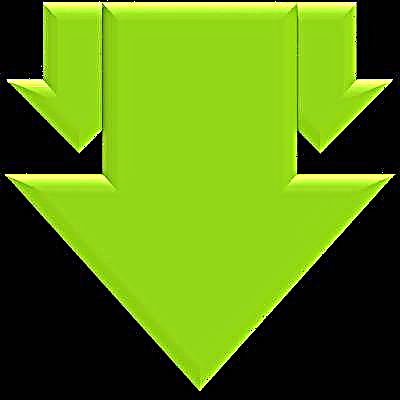
விரும்பிய முடிவைப் பெற, அதாவது, இந்த சேவைகளில் ஒன்றின் மூலம் கோப்பைப் பதிவிறக்கவும், கூடுதல் சிறப்பு பயன்பாடு தேவை. பெரும்பாலும், முன்மொழியப்பட்ட முறையால் சிக்கலைத் தீர்க்க, iOS க்கான கோப்பு மேலாளர் மற்றும் இணைய உலாவியின் விசித்திரமான "கலப்பினங்கள்" பயன்படுத்தப்படுகின்றன - எடுத்துக்காட்டாக, Readdle இலிருந்து ஆவணங்கள், கோப்பு மாஸ்டர் ஷென்சென் யூமி தகவல் தொழில்நுட்ப நிறுவனத்திலிருந்து. லிமிடெட் மற்றும் பிற. பரிசீலிக்கப்பட்டுள்ள முறை மூலத்தைப் பொறுத்தவரை நடைமுறையில் உலகளாவியது, மேலும் சமூக வலைப்பின்னல்கள் VKontakte, Odnoklassniki மற்றும் பிற களஞ்சியங்களிலிருந்து உள்ளடக்கத்தைப் பெறும்போது அதன் கட்டுரைகளை எங்கள் கட்டுரைகளில் ஏற்கனவே நிரூபித்துள்ளோம்.
மேலும் விவரங்கள்:
ஆவணங்கள் பயன்பாடு மற்றும் ஆன்லைன் சேவையைப் பயன்படுத்தி VKontakte இலிருந்து iPhone க்கு வீடியோவை பதிவிறக்குவது எப்படி
கோப்பு மாஸ்டர் பயன்பாடு மற்றும் ஆன்லைன் சேவையைப் பயன்படுத்தி ஒட்னோக்ளாஸ்னிகியிலிருந்து ஐபோனுக்கு வீடியோவை பதிவிறக்குவது எப்படி
வீடியோவை இணையத்திலிருந்து ஐபோன் / ஐபாட் வரை பதிவிறக்கவும்
கோப்பு மேலாளர்களைப் பயன்படுத்தி பேஸ்புக்கிலிருந்து வீடியோக்களைப் பதிவிறக்க, மேலே உள்ள இணைப்புகளில் கிடைக்கும் பரிந்துரைகளை நீங்கள் சரியாகப் பின்பற்றலாம். நிச்சயமாக, வழிமுறைகளைப் பின்பற்றி, கருதப்பட்ட சமூக வலைப்பின்னலில் இருந்து வீடியோ முகவரியைக் குறிப்பிடவும், இல்லை வி.கே. அல்லது சரி. நாங்கள் மீண்டும் மீண்டும் செய்யமாட்டோம் மற்றும் "கலப்பினங்களின்" செயல்பாட்டைக் கருத்தில் கொள்ள மாட்டோம், ஆனால் மற்றொரு பயனுள்ள பதிவிறக்க கருவியை விவரிக்கவும் - மேம்பட்ட அம்சங்களுடன் iOS க்கான இணைய உலாவி - யுசி உலாவி.
ஆப்பிள் ஆப் ஸ்டோரிலிருந்து ஐபோனுக்கான யுசி உலாவியைப் பதிவிறக்கவும்
- ஆப்பிள் ஆப் ஸ்டோரிலிருந்து யுகே உலாவியை நிறுவி அதைத் தொடங்கவும்.
- தள முகவரி எழுத்தின் உள்ளீட்டு புலத்தில்
ru.savefrom.net(அல்லது மற்றொரு விருப்பமான சேவையின் பெயர்) பின்னர் தட்டவும் "போ" மெய்நிகர் விசைப்பலகையில். - துறையில் "முகவரியை உள்ளிடுக" சேவை பக்கத்தில், பேஸ்புக் கோப்பகத்தில் இடுகையிடப்பட்ட வீடியோவின் இணைப்பை செருகவும். இதைச் செய்ய, குறிப்பிட்ட பகுதியில் நீண்ட நேரம் அழுத்தி, மெனுவை அழைக்கவும், எங்கே ஒட்டவும். முகவரியைப் பெற்றதும், வலை சேவை தானாகவே பகுப்பாய்வு செய்யும்.
- முன்னோட்ட வீடியோ தோன்றிய பிறகு, பொத்தானை அழுத்திப் பிடிக்கவும் "MP4 ஐ பதிவிறக்குக" சாத்தியமான செயல்களுடன் ஒரு மெனு தோன்றும் வரை. தேர்ந்தெடு என சேமிக்கவும் - பதிவிறக்கம் தானாகவே தொடங்கும்.
- செயல்முறையை கண்காணிக்க, எதிர்காலத்தில் - பதிவிறக்கம் செய்யப்பட்ட கோப்புகளுடன் கையாளுதல்கள், யு.சி. உலாவி முதன்மை மெனுவை (திரையின் அடிப்பகுதியில் மூன்று கோடுகள்) அழைக்கவும் கோப்புகள். தாவல் பதிவிறக்கு தற்போதைய பதிவிறக்கங்கள் காட்டப்படும்.
தாவலுக்குச் செல்வதன் மூலம் ஐபோனின் நினைவகத்தில் யுசி உலாவியைப் பயன்படுத்தி ஏற்கனவே வைக்கப்பட்டுள்ள உள்ளடக்கத்தைக் கண்டறியலாம், இயக்கலாம், மறுபெயரிடலாம் மற்றும் நீக்கலாம். "பதிவேற்றப்பட்டது" மற்றும் கோப்புறையைத் திறக்கும் "மற்றவை".
நீங்கள் பார்க்கிறபடி, அண்ட்ராய்டு அல்லது iOS இயங்கும் தொலைபேசியின் நினைவகத்திற்கு பேஸ்புக்கிலிருந்து வீடியோக்களைப் பதிவிறக்குவது மிகவும் தீர்க்கக்கூடிய பணியாகும், எந்த வகையிலும் ஒரே வழி இல்லை. நீங்கள் மூன்றாம் தரப்பு டெவலப்பர்களிடமிருந்து நிரூபிக்கப்பட்ட கருவிகளைப் பயன்படுத்தினால் மற்றும் வழிமுறைகளைப் பின்பற்றினால், ஒரு புதிய பயனர் கூட மிகவும் பிரபலமான சமூக வலைப்பின்னலில் இருந்து தனது மொபைல் சாதனத்தின் நினைவகத்திற்கு வீடியோவைப் பதிவிறக்குவதை சமாளிக்க முடியும்.












